Мы рекомендуем создать отдельного технического пользователя, который будет использоваться только для интеграции с Битрикс24.
Обратите внимание! Интеграционная учётная запись должна иметь административные права.
Решили использовать в компании Битрикс24, но не знаете с чего начать? Рассказываем о том, как самостоятельно настроить систему и начать ей пользоваться.
Битрикс24 — огромная экосистема, которая содержит в себе готовый набор инструментов для эффективной работы бизнеса. CRM, чаты и видеозвонки, бизнес-процессы, интеграция с популярными сервисами, соцсетями и мессенджерами компании — все это позволяет работать в одном месте и не распыляться между вкладками и файлами.
Целей и причин, по которым компании заводят Битрикс24 очень много: от того чтобы с помощью CRM систематизировать и увеличить продажи до использования системы в качестве единой базы клиентов. Мы же рассмотрим наиболее популярный сценарий, когда Битрикс24 заводят, чтобы систематизировать работу сотрудников и повысить качество продаж.
Что нужно сделать как только вы зарегистрировались в системе:
После того как вы создали свой Битрикс24 вам необходимо пригласить туда сотрудников. Работа в Битрикс24 не должна быть для них сюрпризом, поэтому к изменениям их лучше подготовить заранее. О том, как это сделать читайте в нашей статье:
Как преодолеть сопротивления сотрудников при внедрении CRM

Приглашение сотрудников на портал Битрикс24
Пригласить сотрудников на ваш портал можно несколькими способами: по Email, номеру телефона или по ссылке. Для этого нажмите на кнопку “Пригласить” в правом верхнем углу экрана.

Приглашение сотрудников на портал
Очень важный этап при настройке Битрикс24. Перед тем, как формировать структуру компании в Битрикс24, рекомендуем ее отрисовать на бумаге. Особенно обратите внимание на роли сотрудников, кто какому отделу подчиняется и какие полномочия у них будут в Битрикс24.
Чтобы было проще, давайте рассмотрим на конкретном примере. Допустим у вас digital-агентство. В вашей компании работает отдел продаж, отдел производства контента и бухгалтерия. В каждом — сотрудники со своими рабочими полномочиями и обязанностями.
При настройке важно детально прописать их роли: что доступно сотрудникам на портале, а что нет, какие действия они могут производить в Битрикс24 и т.д. Например, вы хотите, чтобы отдел контента не имел доступ к CRM, где работает отдел продаж. Указали это в настройках и спокойно работаете дальше.
Для того чтобы настроить структуру компании снова нажмите кнопку “Настроить” в правом верхнем углу экрана и перейдите в пункт “Структура”.

Структура компании
Структура вашей компании представлена в виде удобной схемы, на которой наглядно видны отделы, подразделения и кто кому из сотрудников подчиняется.
Важный пункт для тех, кто работает и управляет продажами в вашей компании. В зависимости от ролей сотрудников вы можете гибко настроить права для каждого отдела и должности.
Например, вы хотите настроить роли для менеджеров по продажам. В системе вы указываете, какие действия они могут выполнять над контактами, компаниями, сделками и т.д.
Допустим, вы хотите, чтобы лиды, сделки, контакты и компании могли создавать все менеджеры по продажам, а вот удалять или экспортировать мог только руководитель. Выбираете нужное значение, сохраняете и не боитесь, что менеджер уведет базу клиентов или удалит провалившуюся сделку.
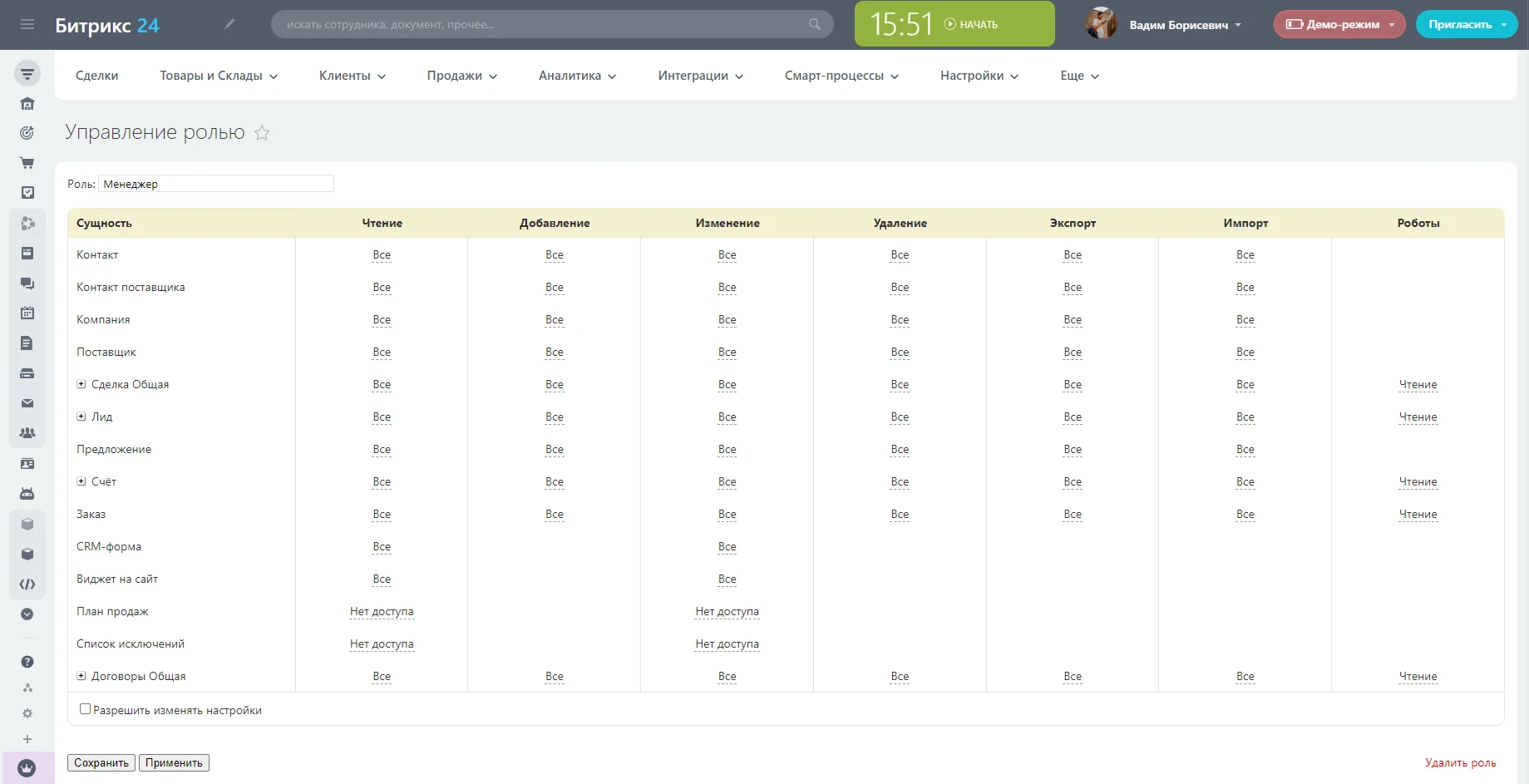
Настройка прав и ролей в CRM
После того как вы пригласили сотрудников и настроили им доступ, перейдите в CRM для настройки. Здесь нужно проделать несколько обязательных шагов для корректной работы вашего Битрикс24:
Первый шаг, который вам нужно сделать — перенести свою базу клиентов в Битрикс24. Сделать это можно вручную, с помощью приложений или загрузив файл со списком контактов в формате .csv прямо в Битрикс24. Последний вариант — самый популярный.

Импорт базы данных в формате .CSV
Большинство компаний ведут базу своих клиентов в Excel. Поэтому все, что вам нужно — сохранить файл с базой контактов в формате .csv, после зайти в Контакты, нажать на шестеренку в правом углу и выбрать “Импорт из csv со своими настройками”.
Аналогичным образом вы можете перенести лиды, сделки и компании. Подробнее о том, как перенести базу клиентов в Битрикс24 читайте в нашей статье:
Как перенести базу клиентов в Битрикс24
Сложный процесс, который вряд ли получится сделать совершенным с первого раза. Перед тем как создавать воронку продаж непосредственно в CRM, сделайте следующие шаги:
— Определитесь, нужны ли вам лиды. Если ваша компания работает с большим количеством входящих заявок, а потенциальные клиенты обращаются вашу компанию через соцсети, мессенджеры и звонки, то определенно нужны. Еcли у вас сложное промышленное производство, где нет случайных клиентов, тогда вы можете обойтись исключительно сделками.
— Проведите аудит продаж в компании. Опросите менеджеров по каким стадиям идут продажи, выберите наиболее популярные мнения и заложите их в основу будущей воронки продаж.
— Настройте карточки контактов и компаний. Создайте необходимые поля и разделы, которые будут обязательны для заполнения. Это поможет менеджерам получать более полную информацию о клиенте, что улучшит качество будущих продаж.

Воронка продаж в виде канбана в CRM Битрикс24
После этого вы можете приступать к настройке самой воронки продаж в CRM. В Битрикс24 она представлена в виде канбана либо списка. Первым делом продумайте название стадий, по которым будут двигаться лиды/сделки. Названия должны быть короткими, простыми и понятными. Не стоит делать больше 8 стадий и тем более смешивать процессы. Например, продажи вместе с производством. Лучше разделить эти процессы на разные воронки.
Подробнее о том, как настроить воронку продаж в Битрикс24 читайте в нашей статье:
Как настроить воронку продаж в Битрикс24
За автоматизацию в Битрикс24 отвечают роботы, триггеры и бизнес-процессы. Рекомендуем не строить сразу космический корабль, а протестировать инструменты на простых действиях. Суть автоматизации в том, чтобы освободить менеджеров от рутины. Инструменты автоматизации Битрикс24 отправляют клиентам письма, напоминают о встречах, переводят лиды/сделки на следующие стадии, генерируют документы и т.д.
Давайте рассмотрим как работает автоматизация на примере отправки коммерческого предложения клиенту.
— Зайдите в раздел “Роботы” в CRM и выберите стадию, на которой вы хотите, чтобы клиенту отправилось письмо с коммерческим предложением. В нашем случае это “Согласование КП”.
— Нажимаете на кнопку “Добавить” и выбираете “Оформление документов-создать документ”. После этого нажимаете “изменить” на самом роботе и настраиваете его. Указываете, какой именно нужно создать документ, в нашем случае — КП.

Настройка робота отправки КП клиенту
— После этого добавляете еще одного робота, нажав на “Коммуникация с клиентом-отправить письмо клиенту”. Настраиваете робота: указываете отправителя, пишите текст шаблона и т.д.
Как только сделка попадает на стадию “Согласование КП”, тут же генерируется шаблон коммерческого предложения и отправляется клиенту. Подробнее об инструментах автоматизации читайте в наших статьях:
Как работают роботы в Битрикс24
Как работают триггеры в Битрикс24
Что такое бизнес-процессы в Битрикс24
Мы рассказали об основных моментах, которые обязательны для первичной настройки Битрикс24. На самом деле Битрикс24 — целая вселенная, которую можно дорабатывать и настраивать бесконечно. Вот на что можно обратить внимание при первом знакомстве с системой:
— Новости. Битрикс24 выступает корпоративной соцсетью, где у каждого сотрудника есть свой профиль, а все важные события публикуются в ленте новостей. В ней можно поздравлять сотрудников с днем рождения, благодарить за проделанную работу и писать о важных изменениях в компании.
— Документы. Битрикс24 содержит в себе полноценный онлайн-редактор документов, где вы можете не только редактировать загруженные файлы, но и создавать новые. Более того, Битрикс24 поддерживает все популярные форматы, что позволяет сэкономить на текстовых редакторах.
— Диск. У Битрикс24 есть свое хранилище, где вы можете хранить всю важную документацию компании. Таким образом вся важная информация всегда будет под рукой и не нужно будет переключаться между разными вкладками.
— Демо-режим. Для того чтобы вы сполна могли оценить весь функционал Битрикс24 доступен бесплатный 15-дневный демо-режим. В нем вы можете протестировать практически весь набор инструментов системы.
При самостоятельном внедрении Битрикс24 важно помнить, что грамотная работа системы зависит исключительно от правильной ее настройки. Если у вас сложный бизнес или вы не уверены, что справитесь с внедрением самостоятельно, лучше обратиться к специалистам.
Наша компания занимается внедрением и доработкой Битрикс24 13 лет. Мы знаем, как переложить бизнес-процессы клиента на инструменты системы так, чтобы работа сотрудников и компании была эффективной.
1. Я могу использовать демо-режим несколько раз?
Можете, но для этого вам необходимо будет создать новый портал. На один email можно создать 10 порталов Битрикс24. После истечения демо-периода вас автоматически переведут на бесплатный тариф, где будет доступен далеко не весь функционал системы. Подробнее с тарифами можно ознакомиться на нашей странице.
2. Я могу перенести данные из другой CRM?
Смотря какой CRM-системой вы пользовались до этого. Импорт данных из других CRM, как правило, осуществляется с помощью приложения. Если оно есть в Битрикс24.Маркет, тогда вы без проблем сможете это сделать.
3. Какую версию Битрикс24 выбрать для внедрения?
Сложный вопрос, на который нет короткого ответа. Если у вас небольшой бизнес со стандартными процессами — выбирайте облачную версию системы. Если же у вас большая компания с нестандартными процессами, которой важно размещение портала на собственных серверах, тогда выбор за коробочным Битрикс24. Подробнее об отличиях облачной и коробочной версии Битрикс24 читайте в нашей статье:
Чем отличается облачный Битрикс24 от коробочного

Рассказываем о новом и важном инструменте Битрикс24 и раскрываем нюансы его использования в Беларуси
Рассказываем о главном инструменте Битрикс24, который систематизирует работу сотрудников и позволяет им не забывать о важных делах